
Разлика във времето в Excel (Съдържание)
- Разлика във времето в Excel
- Как да внесем разликата във времето в Excel?
Разлика във времето в Excel
- Времето е числова стойност, която се форматира като време, но когато изваждаме една стойност от друга, тя дава десетично число и отново трябва да я форматираме като време.
- Математическата формула е крайно време - начален час.
- Можем просто да извадим началното време от крайното време, за да получим разликата в часа.
Днес ще работим по различни начини, за да изчислим разликата между двукратните стойности.
Как да внесем разликата във времето в Excel?
В MS Excel можем да реализираме стойността Time в клетка по 3 метода:
Метод 1
Отидете в раздела Начало и в групата с номера изберете Кликнете върху Време от падащото меню, за да промените стойността на клетката във стойност на време.
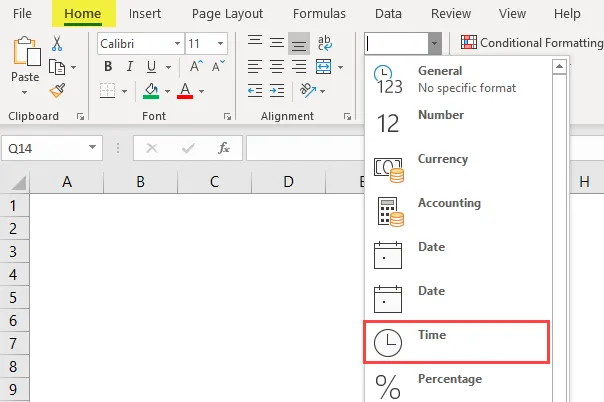
Метод 2
Отворете раздела Начало в групата с номера и кликнете върху иконата на стартовия панел на диалоговия прозорец, както е показано по-долу.

Ще се отвори диалогов прозорец на „Форматиране на клетки“. Трябва да изберем опцията Време.
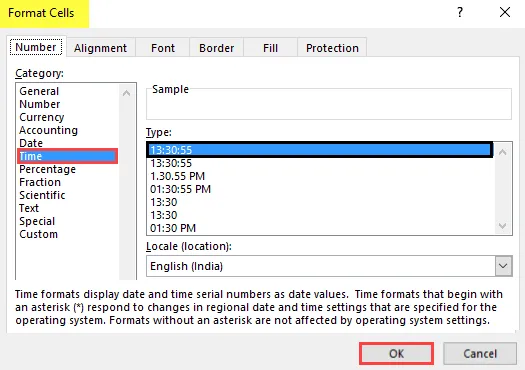
Изберете типа формат време според нуждите. По подразбиране е 13: 30: 55. След това щракнете върху OK.
Метод 3
Изберете клетката.
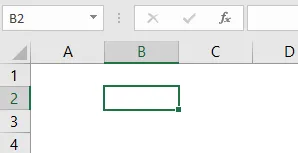
Натиснете десния бутон на мишката. Кликнете върху опцията за форматиране на клетки.
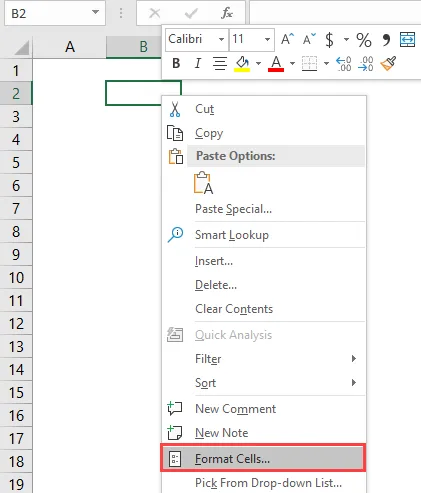
Ще се отвори диалогов прозорец „Форматиране на клетки“. Трябва да кликнем върху опцията Time.
Изберете тип формат време според изискването. След това щракнете върху OK.
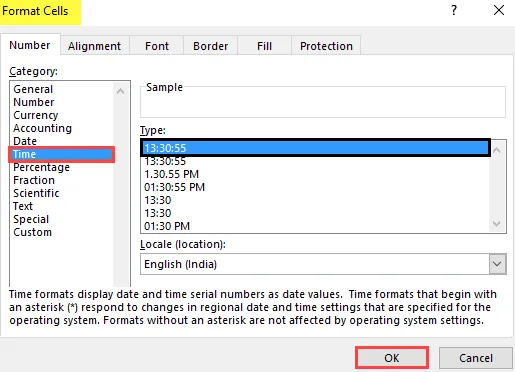
Изчисляване на разликата във времето - пример №1
Ако искаме да изчислим часовата разлика между 18.00 ч. И 21.00 ч., Просто приспадаме 9.00 ч. И 18.00 ч.
На фигурата по-долу ще открием разликата във времето.
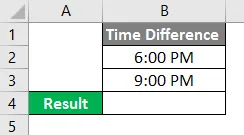
Изберете Cell B4.
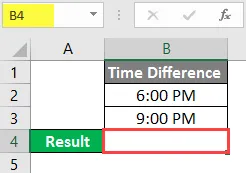
Напишете формулата като „= B3-B2“.

Натиснете бутона Enter и Резултатът ще се покаже като 3:00 AM.

Отворете раздела Начало и изберете група от числа от падащото меню. Кликнете върху времето, за да промените стойността на клетката във стойност на време.
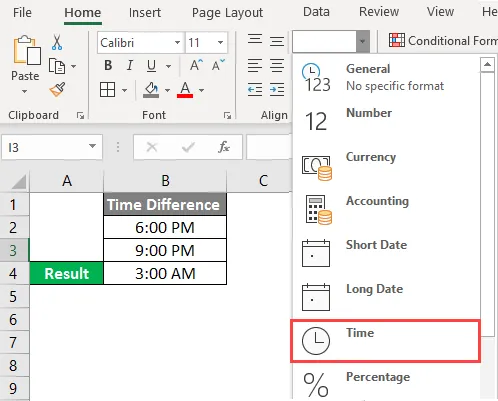
Резултатът ще се покаже като 3:00:00.
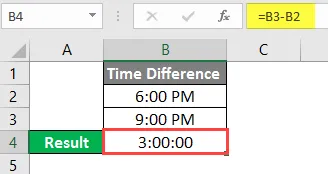
Това може да стане по алтернативен начин:
Изберете клетка B4.
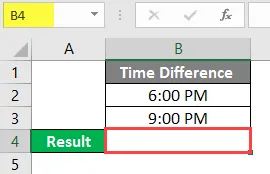
Напишете формулата като „= HOUR (B3 - B2).
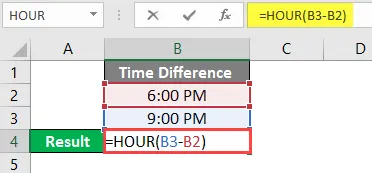
Натиснете бутона Enter и Резултатът ще се покаже като 3.
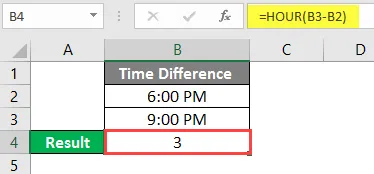
- Да предположим, че часовата разлика е във формат час: минута и искаме да видим часовата и минутна разлика в отделни клетки.
- Искаме да изчислим разликата във времето между 18:30 и 21:00
Изберете Cell A5.
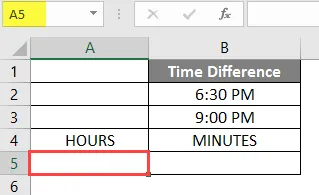
Напишете формулата като „= HOUR (B3-B2)“, за да изчислите точните часове, независимо от минутите и секундите.
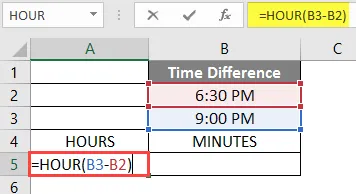
Натиснете бутона Enter и Резултатът ще се покаже като 2.

Изберете Cell B5.
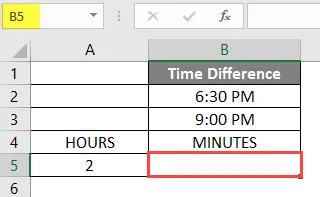
Напишете формулата като „ = MINUTE (B3-B2) “, за да изчислите точните минути, независимо от часовете и секундите.

Натиснете бутона Enter и Резултатът ще се покаже като 30.

Добавяне на стойност на времето към време - пример №2
- В Excel един ден означава 1, което е 24 часа. Това представлява като времена и часове са дроби от 1.
- Сега проблемът е, когато времето премине полунощ. Това означава, че денят се променя. В такъв случай изчислението трябва да се извърши по различен начин.
- Например, ако началният час е 20:00 през първия ден, а крайният час е 7:00 AM през ден 2, началното време става по-голямо от крайното време, тогава формулата (end time - start time) ще даде формула отрицателна стойност.
- Той ще покаже грешка със стойността на хеш символите (#) в клетката.
- Така че, за да избегнем този проблем, можем да използваме следната формула за времена, които преминават граница на ден:
= 1-начален час + крайно време
- Ако извадим началния час от 1, намираме стойността на времето в ден 1. Тогава ще добавим тази стойност към стойността на времето (Краен час) в ден 2.
Изберете Cell B3.

Напишете формулата като „= 1 - B1 + B2“
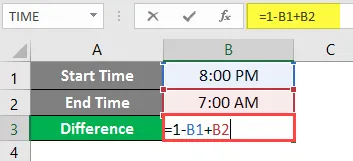
Натиснете бутона Enter и Резултатът ще се покаже като 11:00 AM.
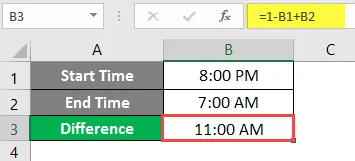
Отворете раздела Начало и изберете група от числа от падащото меню.
Кликнете върху времето, за да промените стойността на клетката във стойност на време.

Резултатът ще се покаже 11:00:00.
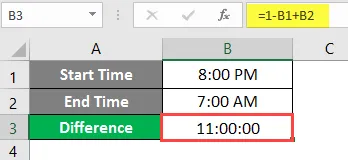
Обобщен формат на формула - пример №3
Предишната формула ще работи само ако денят се промени. Затова трябва да използваме обобщен формат на формула.
Поради тази причина можем да използваме и следната формула:
= MOD (крайно време - начален час, 1)
Изберете клетка C2.

Напишете формулата като „= MOD (B2-A2, 1)“ .
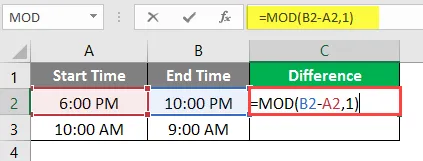
Натиснете бутона Enter и Резултатът ще се покаже като 4:00 AM.
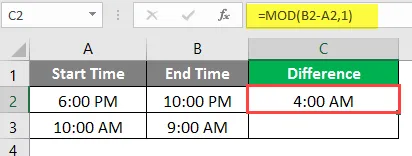
Отворете раздела Начало и в групата с номера щракнете върху падащото меню.
Кликнете върху времето, за да промените стойността на клетката във стойност на време.

Резултатът ще се покаже като 04:00: 00.
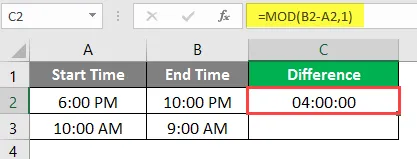
Плъзнете или копирайте формулата на C2 в C3 и Резултатът ще се покаже като 23:00:00.
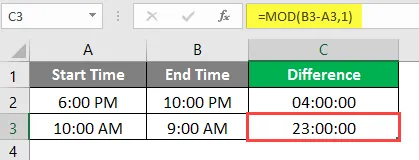
Неща, които трябва да запомните за разликата във времето в Excel
- Формулата ще работи само с данните в рамките на 24 часа. Не работи, ако разликата в крайния и началния час е повече от 24 часа.
- Може да се наложи да персонализираме формата на клетката на време като Hours: Minutes, т.е. hh: mm.
Препоръчителни статии
Това е ръководство за разликата във времето в Excel. Тук обсъждаме как да приложим разликата във времето в Excel, заедно с практически примери и шаблон за excel за сваляне. Можете също да разгледате и другите ни предложени статии
- Ляв TRIM в Excel
- Excel IRR Formula
- Формула за LEN в Excel
- Вмъкване на коментар в Excel